
Mundarija:
- Muallif Bailey Albertson [email protected].
- Public 2023-12-17 13:07.
- Oxirgi o'zgartirilgan 2025-01-23 12:47.
IPhone, iPad yoki iPod touch-dan rasm va videolarni import qiling

Apple mahsulotlari boshqa ishlab chiqaruvchilarning mahsulotlaridan o'zlarining iOS operatsion tizimi bilan ajralib turadi, bu turli xil shovqinlardan himoyalangan, bu gadjet egalari uchun muayyan cheklovlarni keltirib chiqaradi. Siz, masalan, Explorer orqali fayllarni yuklay olmaysiz. Shuning uchun, agar siz qurilmangizga fotosuratlar yoki videolarni import qilishingiz kerak bo'lsa, siz maxsus usullardan foydalanishingiz kerak.
Tarkib
-
1 iTunes orqali rasmlarni qo'lda import qiling
- 1.1 Video: Suratlarni kompyuterdan iPhone / iPad-ga iTunes orqali qanday yuklab olish mumkin
- 1.2 iTunes orqali almashishni o'chirib qo'yish
-
2 Rasmlarni Apple qurilmangizga yuklash uchun bulutli xotiradan foydalanish
- 2.1 ICloud bilan rasmlarni yuklash
-
2.2 Yandex. Disk yordamida fotosuratlarni ko'chirish
2.2.1 Video: fotosurat yoki videoni qanday qilib Yandex. Disk orqali iPhone-ga yuklash
- 2.3 Dropbox-dan foydalangan holda fotosuratlarni Apple qurilmasiga import qilish
- 3 Fleshli disklar va boshqa disklardan foydalanish
-
4 Fotosuratlarni iFunBox orqali yuklash
4.1 Video: iPhone-dan fotosuratlarni kompyuterga qanday o'tkazish mumkin
-
5 Norasmiy yo'llar
- 5.1 Ijtimoiy tarmoqlardan fayl almashish sifatida foydalanish
- 5.2 Fayl menejerlaridan foydalanish
ITunes orqali rasmlarni qo'lda import qiling
ITunes dasturi iPad, iPod touch va iPhone-dagi rasmlarni maxsus dasturdan yoki shaxsiy kompyuter yoki noutbukdagi kerakli papkadan sinxronlashtirishni sozlash imkoniyatiga ega.
Gadgetni iTunes yordamida sinxronlashtirganda, u rasm va videolarni kompyuteringizda saqlangan ma'lumotlarga mos ravishda yangilaydi. Shaxsiy kompyuteringizda Apple qurilmangizda bo'lmagan fotosuratlar yoki videolaringiz bo'lsa, ularni quyidagicha o'tkazishingiz mumkin:
- ITunes-ni noutbukda yoki shaxsiy kompyuterda ishga tushiring.
- Mahalliy USB kabelidan foydalanib, iPhone, iPod touch yoki iPad-ni ulang.
-
ITunes-dagi qurilma belgisini bosing.

ITunes qurilmasi belgisi Mobil qurilmaning manbalariga kirish uchun iTunes-dagi belgisini bosing
-
Dasturning chap panelidagi "Fotosuratlar" -ni tanlang.

ITunes interfeysi Dasturning chap panelida "Fotosuratlar" qatorini tanlang.
- Sinxronizatsiya yonidagi katakchani belgilang. Agar ushbu element ta'kidlanmagan bo'lsa, unda barcha rasm va videolar o'rnatilgan iCloud media kutubxonasi bo'lgan qurilmalarda saqlanadi, shuning uchun ma'lumotlarni qo'lda sinxronlashtirishga hojat yo'q.
-
Sinxronizatsiya manbasini tanlang - bu root papka, pastki papka yoki dastur bo'lishi mumkin.

Qurilmangizni sinxronlashtiring Sinxronizatsiya manbasini ko'rsating - kompyuterdagi papka yoki dastur
- Import qilinadigan albomlarni yoki alohida fotosuratlarni belgilang.
- Agar siz videoyozuvlarni belgilangan joydan olingan tasvirlar bilan birga import qilinishini istasangiz, "Videolarni sinxronlashtirishni qo'shish" -ni tanlang.
- "Ilova" tugmasini bosing.
Video: Suratlarni kompyuterdan iPhone / iPad-ga iTunes orqali qanday yuklash mumkin
ITunes orqali almashishni o'chirib qo'ying
Agar siz endi Apple qurilmangizdagi ma'lumotlarni sinxronlashtirishga hojat qolmasa, iTunes-da ushbu xususiyatni o'chirib qo'yishingiz mumkin, ammo keyin sizning rasmlaringiz va videolaringiz o'chiriladi. Sinxronizatsiya tasvirlangan barcha albomlar uchun yoki faqat belgilanganlar uchun o'chirib qo'yilgan:
- ITunes-ni ishga tushiring va Apple gadjetingizni noutbukga yoki shaxsiy kompyuteringizga ulang.
- Qurilma belgisini bosing.
- "Rasmlar" yorlig'ini tanlang.
- "Tanlangan albomlar" tugmachasini bosing va sinxronizatsiyani o'chirib qo'yishni talab qiladiganlarni olib tashlang. Agar siz barcha fotosuratlar uchun sinxronizatsiyani bekor qilishingiz kerak bo'lsa, "Sinxronizatsiya" markerini olib tashlashingiz kerak va keyin "Fotosuratni o'chirish" tugmasini bosing.
-
"Ilova" tugmasini bosing.

Fotosuratni sinxronlashtiruvchi marker Barcha fotosuratlarning sinxronizatsiyasini o'chirish uchun tegishli markerni olib tashlashingiz kerak
Apple qurilmangizga rasmlarni yuklash uchun bulutli xotiradan foydalanish
Siz fotosuratlarni iPhone / iPad / iPod touch-ga turli xil bulutli omborlardan foydalangan holda o'tkazishingiz mumkin, masalan, "Cloud Mail.ru", "Google Drive", "Yandex. Disk", iCloud va boshqalar. Har bir xizmatda iOS operatsion tizimi uchun o'z dasturlari mavjud, ular bulutda saqlanadigan fotosuratlar va videolar bilan ishlashni soddalashtirishga qaratilgan.
ICloud bilan rasmlarni yuklang
ICloud-dan foydalanish uchun kompyuteringiz uchun Apple-ning rasmiy manbasidan yuklab olish mumkin bo'lgan dasturni o'rnatishingiz kerak. Keyin ko'rsatmalarga amal qilishingiz kerak:
- Ilovani ishga tushiring. Apple hisob qaydnomangiz bilan kiring.
- "Fotosuratlar" bo'limiga o'ting va kerakli fotosuratlar yoki videolarni belgilang. Shundan so'ng, ma'lumotlar avtomatik ravishda bulutli saqlashga o'tadi.
-
Mobil qurilmadan rasmlarga kirish uchun "Fotosuratlar" ilovasini oching.

ICloud-ga rasmlar Belgilangan fotosuratlar avtomatik ravishda mobil qurilmangizda mavjud bo'ladi
Bulutli saqlash sozlamalarida iCloud-dan fotosuratlarni avtomatik sinxronlashtirish xizmati yoqilgan bo'lishi kerak
Ushbu usul iTunes-dan foydalanishdan ko'ra amaliyroqdir, chunki siz simlarni ishlatishingizga hojat yo'q va o'zingizning rasmlaringizga istalgan qurilmadan, istalgan joyda kirishingiz mumkin.
Yandex. Disk yordamida fotosuratlarni ko'chirish
Ushbu bulutli xotira bilan ishlash uchun sizga quyidagilar kerak:
- Yandeksning rasmiy veb-saytida qayd yozuvini yarating.
- Internet-brauzerda Yandex. Disk-ni oching yoki shaxsiy kompyuter yoki noutbukga maxsus dasturni yuklab oling.
-
Barcha kerakli rasmlarni bulutga nusxalash yoki ko'chirish.

Yandex. Disk interfeysi Fayllarni Yandex bulutli xotirasiga o'tkazish uchun Fayllarni yuklash tugmasini bosing
- Apple qurilmasidagi fotosuratni olish uchun unga Yandex. Disk mobil ilovasini yuklab oling va o'z hisobingizga dasturni kiriting.
-
Bulutda saqlangan fotosuratlar bilan papkani oching.

Yandex. Disk-dagi fayllar Bulutli saqlashdagi fotosuratlarni har qanday qurilmadan, shu jumladan iPhone / iPad / iPod touch-dan olish mumkin
-
Kerakli fotosuratni ochib, o'q belgisini bosing. Ochilgan ro'yxatda "Gallereyaga saqlash" belgisini qo'ying. Shundan so'ng, rasmni istalgan vaqtda "Fotosuratlar" ilovasi yordamida ko'rish mumkin.

Suratlarni iPhone-ga saqlang Ochiq fotosuratni mobil qurilmangizda saqlash uchun o'q belgisini bosing
Ushbu usulning afzalligi shundaki, siz Internetga ulanmasdan ham fotosuratlarni ko'rishingiz mumkin. Bundan tashqari, siz ularni ikkala yo'nalishda ham yuklab olishingiz mumkin - ham mobil gadjetga, ham undan noutbukga yoki kompyuterga.
Video: fotosurat yoki videoni qanday qilib Yandex. Disk orqali iPhone-ga yuklash
Dropbox yordamida rasmlarni Apple qurilmasiga import qiling
Ushbu usuldan foydalanish uchun avval kompyuteringizdagi kerakli fayllarni maxsus dastur yordamida sinxronlashtirishingiz va iOS qurilmangizga Dropbox mobil ilovasini o'rnatishingiz kerak.
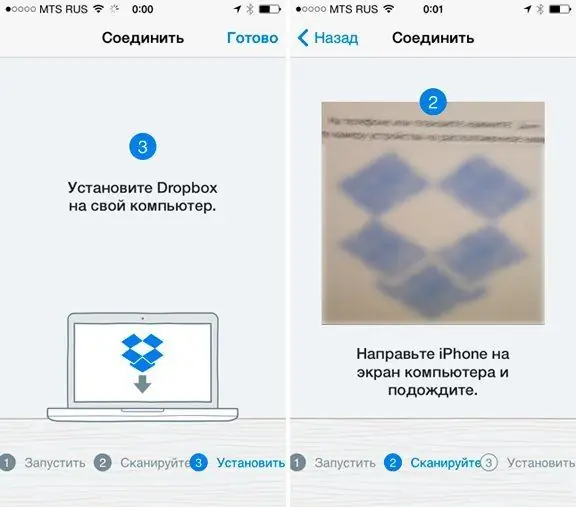
Ishni boshlashdan oldin siz qurilmangizni Dropbox bilan sinxronlashtirishingiz kerak
Yuqoridagi amallarni bajarib bo'lgach, siz ilovadagi kerakli papkani tanlab, darhol qurilmadan fotosuratlarni ko'rishni boshlashingiz mumkin.
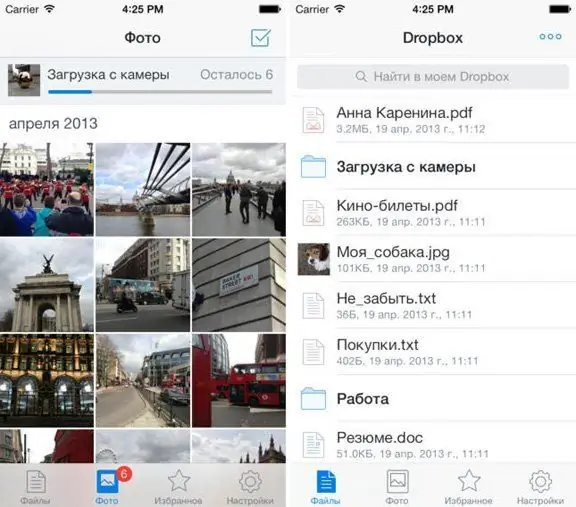
Sinxronizatsiya qilinganidan so'ng, fotosuratlarni Dropbox dasturidan ko'rish mumkin
Ushbu usul majburiy Internetga ulanishni talab qiladi, lekin qurilmaning ichki xotirasidan foydalanmaydi. Bundan tashqari, fotosuratlar yoki alohida rasmlar bilan papkalarni qurilmaga keyinchalik Internetga ulanmasdan ko'rish uchun saqlash imkoniyati mavjud.
Fleshli disklar va boshqa disklardan foydalanish
Fotosuratlar va videolarni mobil gadjet xotirasiga import qilish uchun siz barcha turdagi qurilmalardan foydalanishingiz mumkin - kichik flesh-disklar va saqlash qurilmasi funktsiyasiga ega bo'lgan ko'chma routerlar.

Apple qurilmasi va kompyuter o'rtasida fayllarni uzatish uchun flesh-diskdan foydalanishingiz mumkin
Fleshli diskda ikkita interfeys bo'lishi kerak: kompyuterga va Apple qurilmasiga ulanish uchun. IPhone va iPad-da to'la-to'kis ishlash uchun siz musiqani tinglash, video tomosha qilish va kerakli fayllarni, shu jumladan fotosuratlarni ko'chirishingiz mumkin bo'lgan maxsus mobil dasturni yuklab olishingiz kerak.
Fotosuratlarni iFunBox orqali yuklash
IPhone va iPad-ga rasm yuklashning yana bir mashhur va oson usuli - bu iFunBox dasturidan foydalanish. Jarayon bir necha oddiy qadamlardan iborat:
- Internetdan iFunBox dasturini yuklab oling (o'rnatish shart emas, faqat uni qulay joyga saqlashingiz kerak).
- Qurilmani kompyuterga yoki noutbukga ulang va dasturni faollashtiring.
-
Dastur interfeysining chap tomonida Kamera elementini tanlang, shundan so'ng dasturda barcha rasmlar paydo bo'ladi.

IFunBox dastur interfeysi Kamera menyusi barcha mavjud fotosuratlarni ekranda aks ettirishga imkon beradi
- Fayllarni kompyuterga nusxalash uchun kerakli rasmni o'ng tugmasini bosing va "Kompyuterga nusxalash" tugmachasini bosing, so'ngra faylni saqlash joyini tanlang.
- Rasmlarni iPhone-ga o'tkazish uchun asosiy menyuda Kompyuterdan nusxalash-ni bosing va kerakli fayllarni tanlang.
Video: fotosuratlarni iPhone-dan kompyuterga qanday o'tkazish
Norasmiy yo'llar
Ushbu usullardan foydalanish har doim ham qulay emas, ba'zi hollarda mavjud vositalar yordamida maqsadga erishish osonroq.
Fayl almashish sifatida ijtimoiy tarmoqlardan foydalanish
Almashtiruvchi sifatida ijtimoiy tarmoqlardan foydalanish uchun siz o'zingizning sahifangizga kerakli fotosuratlarni yuklashingiz kerak (ommaviy ravishda emas, maxfiylik sozlamalari kiruvchi ko'zlardan ma'lumotlarni yashirishga yordam beradi). Shundan so'ng, qurilmangizdan ijtimoiy tarmoqqa kirib, kerakli rasmlarni telefoningizga yoki planshetingizga yuklab oling.
Fayl menejerlaridan foydalanish
Agar sizda jailbreak o'rnatilgan shaxsiy kompyuteringiz va gadjetni ulash uchun simli iPhone, iPad yoki iPod touch o'rnatilgan bo'lsa, usul ishlaydi. Ishlash uchun sizga fayl menejeri kerak, masalan, iTools, ammo siz boshqasini tanlashingiz mumkin, mohiyati bundan o'zgarmaydi. Ushbu maqsadga erishish uchun quyidagilar kerak:
- USB kabelidan foydalanib telefoningizni shaxsiy kompyuteringizga ulang.
- Fayl menejeri dasturiga kiring.
- / Var / mobile / Media / DCIM / 100APPLE-ga o'ting.
- Agar tavsiflangan amallarni bajargandan so'ng, fotosuratlar va videofilmlar ro'yxati ochilsa, unda hamma narsa to'g'ri keldi. Agar dastur interfeysi hech narsani ko'rsatmasa, u holda qurilmada fotosuratlar yoki videolar yo'q yoki yo'l noto'g'ri va siz hamma narsani qayta tekshirishingiz kerak.
-
Kerakli fayllarni tanlang va ularni qurilmaga nusxalash. Jarayon tugagandan so'ng, barcha kerakli rasmlar iPhone, iPad yoki iPod touch-da bir xil bo'ladi.

Fayl menejeri orqali iPhone-da fotosuratlarga kirish Agar jailbreak mobil qurilmada amalga oshirilsa, undagi fotosuratlarga kirishni istalgan fayl menejeri yordamida olish mumkin
IPhone, iPad yoki iPod touch qurilmalarining yaratuvchilari ushbu gadjetlardan foydalanish xavfsizligi to'g'risida g'amxo'rlik qildilar - bu katta ortiqcha. Biroq, haddan tashqari xavfsizlik foydalanuvchilarga biroz noqulaylik tug'dirdi. Fayllarni shunchaki Explorer orqali shaxsiy kompyuterga ulangan telefonga ko'chirib bo'lmaydi. Yaxshiyamki, ushbu muammoni hal qilishning ko'plab usullari mavjud.
Tavsiya:
Windows 10 Ekranining Yorqinligini Sozlash - Qanday Oshirish, Kamaytirish, Sozlash Va H.k., Qanday Muammolar Bo'lishi Mumkin Va Ularni Qanday Tuzatish Mumkin

Tizim sozlamalarida yorqinlik darajasini qanday o'zgartirish mumkin. Avtomatik tartibga solishni qanday yoqish mumkin. Agar ekran yonib-o'chsa yoki nashrida sozlamalari bo'lmasa nima qilish kerak
Internetni Kompyuterdan Telefonga USB Orqali Qanday Tarqatish Mumkin

Internetni kompyuter yoki noutbukdan Android va iOS telefonlariga yoki planshetlariga USB kabeli, Wi-Fi yoki Bluetooth tarmog'i orqali qanday tarqatish mumkin. Qurilma kirish nuqtasi sifatida
Wi-Fi-ni Buyruq Satri Orqali Noutbuk Yoki Kompyuterdan Qanday Tarqatish Mumkin

Oddiy kompyuter yoki noutbukda simsiz Wi-Fi tarmog'ini qanday o'rnatish va yaratish. Yaratilgan tarmoqqa ulanish bilan bog'liq qanday muammolar paydo bo'lishi mumkin va ularni qanday hal qilish kerak
Yandex Brauzerini Kompyuterdan Qanday Qilib Butunlay Olib Tashlash Mumkin - Fotosuratlar Va Videolarni Olish Bo'yicha Ko'rsatmalar Va Tavsiyalar

Yandex.Browser-ni barcha operatsion tizimlarda qanday o'chirish mumkin. Isbotlangan asta-sekin ko'rsatmalar
Brauzerni Android-da Kompyuterdan, Telefondan Yoki Planshetdan Qanday Qilib Butunlay Olib Tashlash Mumkin - Fotosuratlar Va Videolar Bilan Asta-sekin Ko'rsatmalar Va Maslahatlar

Standart va uchinchi tomon brauzerlarini qanday o'chirish mumkin. Undan qolgan fayllarni qanday o'chirish, ro'yxatga olish kitobini tozalash. Edge va Internet Explorer-ni bloklash. Android-da o'chirish
